Lektion 5 - Der Kalender
Den Kalender an seine Bedürfnisse anpassen
Hier lernen Sie wie der Kalender angepasst werden kann.
Outlook verfügt über einen elektronischen Kalender. In ihn kann man Termine eintragen, an die man bei gestartetem Outlook einige Zeit vorher erinnert wird. Auch ist es möglich, Terminanfragen für Besprechungen aus einer Mail in den Kalender zu übernehmen. Er ist daher weit besser als ein herkömmlicher Kalender zur Planung des Arbeitstages geeignet.
Der Anwender sollte ihn vor seiner Nutzung an seine Bedürfnisse anpassen (Er kann es aber auch zu jedem anderen Zeitpunkt.). Dazu wechselt man in die Backstage-Ansicht, öffnet mit einem Klick auf „Optionen“ das Dialogfeld „Outlook-Optionen“ und wählt dort den Bereich Kalender.
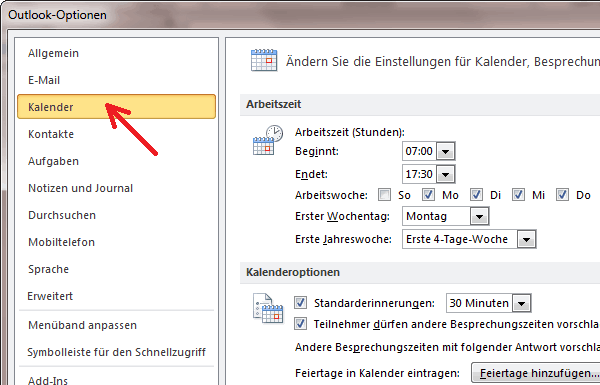
Um den Kalender anzupassen, arbeitet man jetzt alle Punkte, der Reihe nach, durch. Tragen Sie also Ihre Arbeitszeiten und Arbeitstage ein und legen den 1. Wochentag fest. Das muss je nach Kulturkreis nicht immer der Montag sein. Hat man keine festen Arbeitszeiten, dann werden am praktischsten die Zeiten eingetragen, zu denen mit Arbeit gerechnet werden muss.
Danach folgen die Kalenderoptionen. Standarderinnerungen sind die Zeiten, zu denen vor dem Termin standardmäßig das Erinnerungsfenster geöffnet wird. Es ist eine wirklich praktische Sache, wenn die Feiertage in den Kalender eingetragen sind. Betätigen Sie also den Button „Feiertage hinzufügen“ und wählen anschließend „Deutschland“ aus. Frei/Gebucht-Optionen werden vor allem von großen Firmen mit mehreren Teams verwendet.
Danach werden die Anzeigeoptionen, Zeitzonen, der Terminplanungs-Assistent sowie die Ressourcenplanung festgelegt. Die standardmäßig vorgeschlagenen Werte in diesen Bereichen sind eine durchaus brauchbare Sache. Natürlich kann man für seine Kalender noch spezielle Farben festlegen, was bei Verwendung von mehreren Kalendern durchaus von Vorteil ist. Möchten Sie sich auch die Wochennummern anzeigen lassen, dann setzen Sie in den Anzeigeoptionen ein Häkchen vor „Wochennummern in der Monatsansicht und im Datumsnavigator anzeigen“.
weiter zu: Kalenderansichten
Themen der Lektion:
- Kalender einrichten
- Kalenderansichten
- Termine eintragen
- Terminanfragen
- Kalender versenden
- mehrere Kalender
- Themenübersicht
© Copyright by H. Müller
